レポート用紙や方眼紙などの定型フォームを印刷する
ノートやメモ用紙として使えるA罫やB罫、方眼紙やチェックリストなどのフォームをA4、レター、またはB5サイズの普通紙に印刷して作ることができます。
印刷できる定型フォーム
以下の定型フォームを印刷できます。
-
レポート用紙
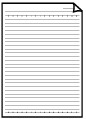
罫線の幅が選べます。
操作パネルの設定:
-
[レポート用紙1]:罫線8mm(U罫)
-
[レポート用紙2]:罫線7mm(A罫)
-
[レポート用紙3]:罫線6mm(B罫)
-
-
方眼紙
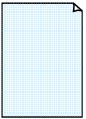
方眼のサイズが選べます。
操作パネルの設定:
-
[方眼紙1]:方眼5mm
-
[方眼紙2]:方眼3mm
-
[方眼紙3]:方眼1mm
 参考
参考-
B5サイズの用紙には印刷できません。
-
-
チェックリスト
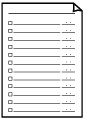
チェックボックス付リストを印刷します。
操作パネルの設定:
[チェックリスト]
-
五線譜

五線譜の段数が選べます。
操作パネルの設定:
-
[五線譜1]:音楽罫10段
-
[五線譜2]:音楽罫12段
-
-
原稿用紙
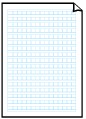
1ページの文字数が選べます。
操作パネルの設定:
-
[原稿用紙1]:400字詰め
-
[原稿用紙2]:200字詰め
 参考
参考-
レターサイズの用紙には印刷できません。
-
-
漢字練習用紙

漢字練習用紙を印刷します。マスの中に十字の点線が入っています。
操作パネルの設定:
[漢字練習用紙]
 参考
参考-
レターサイズの用紙には印刷できません。
-
-
アルファベット練習用紙
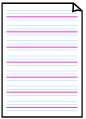
アルファベット練習用紙を印刷します。
操作パネルの設定:
[アルファベット練習用紙]
-
週間スケジュール

1週間単位のスケジュール表を印刷します。
操作パネルの設定:
[週間スケジュール]
-
月間スケジュール
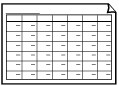
1ヶ月単位のスケジュール表を印刷します。
操作パネルの設定:
[月間スケジュール]
定型フォームを印刷する
以下の手順で印刷します。
-
セットアップボタンを押す
[セットアップメニュー]画面が表示されます。
-
[定型フォーム印刷]選び、OKボタンを押す
-
印刷したいフォームを選び、OKボタンを押す
-
両面印刷するかどうかを選び、OKボタンを押す
-
用紙サイズを選び、OKボタンを押す
 参考
参考-
現在指定されている設定には
 が表示されます。
が表示されます。
-
-
用紙の種類として[普通紙]が選ばれていることを確認し、OKボタンを押す
-

 ボタンまたはテンキーで印刷部数を指定する
ボタンまたはテンキーで印刷部数を指定する -
OKボタンを押す
印刷するフォームによって、カラー印刷するかモノクロ印刷するか決まります。
-
[レポート用紙1](カラー印刷)
-
[レポート用紙2](カラー印刷)
-
[レポート用紙3](カラー印刷)
-
[方眼紙1](カラー印刷)
-
[方眼紙2](カラー印刷)
-
[方眼紙3](カラー印刷)
-
[チェックリスト](モノクロ印刷)
-
[五線譜1](モノクロ印刷)
-
[五線譜2](モノクロ印刷)
-
[原稿用紙1](カラー印刷)
-
[原稿用紙2](カラー印刷)
-
[漢字練習用紙](カラー印刷)
-
[アルファベット練習用紙](カラー印刷)
-
[週間スケジュール](モノクロ印刷)
-
[月間スケジュール](モノクロ印刷)
 参考
参考-
カラーボタンまたはモノクロボタンを押しても、印刷を開始できます。
-

